En este tutorial, aprenderá como usar la Función IM.DIV en Excel para dividir dos números en Excel. Como de costumbre, usamos el signo ( / ) para aplicar una división. Sin embargo, es posible usar una función para hacer el mismo procedimiento de una manera muy simple. Aunque esta función es desconocida, es muy útil y probablemente nos ayude a solucionar cierto tipo de problemas.
Descargue la hoja de cálculo para practicar lo que se enseñó en este tutorial:
Como Entender el Objetivo de la Función IM.DIV en Excel
A continuación, hay dos columnas con valores, la columna “C” y “D”, justo al lado tenemos en la columna “F” nuestro resultado.
Nuestro objetivo aquí entonces es tomar la división entre los dos números en la columna “C” y “D”.
Sin embargo, tenga en cuenta que en este caso no podemos usar el signo (/), que se usa para calcular la división en Excel. No obstante, para ello utilizaremos una función que sirve para calcular la división entre dos números.
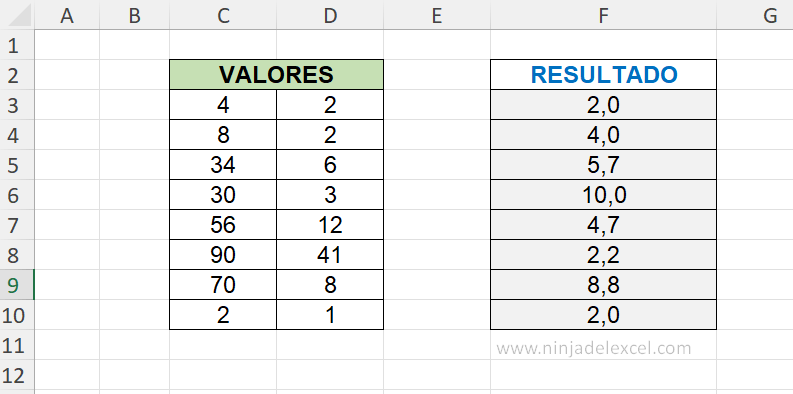
Primero, usemos la función IM.DIV. Entonces, vea en la imagen a continuación que no hay ningún secreto en el uso de esta función desconocida.
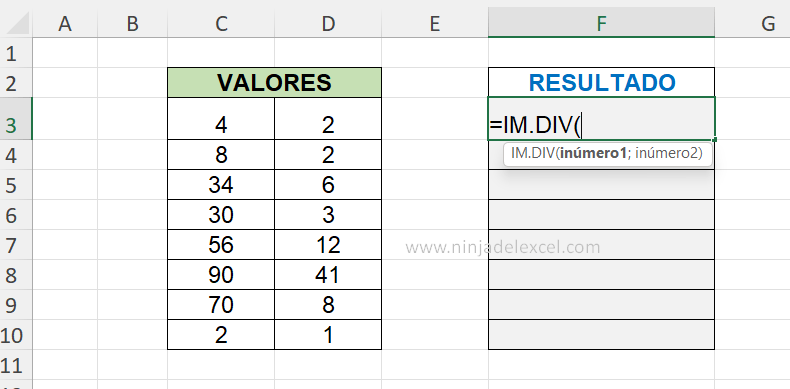
Reciba Contenido de Excel
Registre su E-mail aquí en el blog para recibir de primera mano todas las novedades, post y video aulas que posteamos.
¡Su correo electrónico está completamente SEGURO con
nosotros!
Es muy importante que me agregues a la lista de tus contactos para que los siguientes E-mails no caigan en el spam. Agregue este: E-mail: [email protected]
En este sentido, necesitamos indicar el primer número a dividir.
Y en el primer argumento de la función, indicamos la celda “C3”, vea:
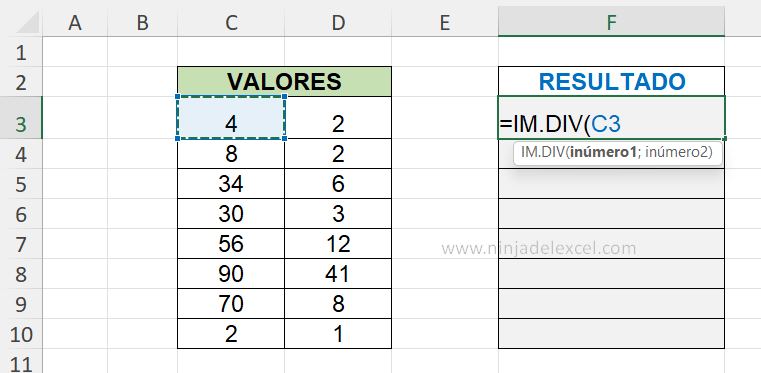
En el segundo argumento, indicaremos el siguiente número que se encuentra en la celda “D3”, vea:
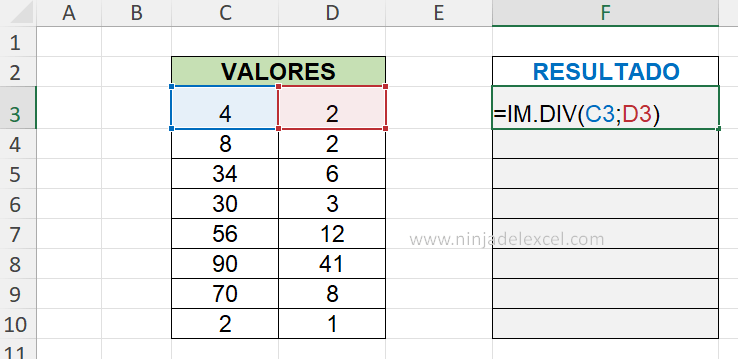
Luego, si todo es correcto, cerramos la función y la confirmamos con la tecla “Enter” del teclado.
Luego lo arrastramos hacia abajo, tirando de los otros resultados.
Finalmente, tendremos el resultado de la división entre dos números.
Tenga en cuenta a continuación, que hay algo que molesta mucho, tenemos una serie de números decimales después de la coma de cada número y todavía hay otro problema, los números se tratan como textos.
Vea que se muestren a la izquierda de la celda y no a la derecha.
<img decoding="async" loading="lazy" class="aligncenter wp-image-15132 size-full" src="https://ninjadelexcel.com/wp-content/uploads/2022/07/Funcion-IM.DIV-en-Excel-paso-a-paso.png" alt="Función IM.DIV en Excel paso a paso" width="795" height="407" srcset="https://ninjadelexcel.com/wp-content/uploads/2022/07/Funcion-IM.DIV-en-Excel-paso-a-paso.png 795w, https://ninjadelexcel.com/wp-content/uploads/2022/07/Funcion-IM.DIV-en-Excel-paso-a-paso-300×154.png 300w, https://ninjadelexcel.com/wp-content/uploads/2022/07/Funcion-IM.DIV-en-Excel-paso-a-paso-768×393. (americanadventure) png 768w, https://ninjadelexcel.com/wp-content/uploads/2022/07/Funcion-IM.DIV-en-Excel-paso-a-paso-370×189.png 370w» sizes=»(max-width: 795px) 100vw, 795px» />
Para resolver este problema, ingresaremos nuevamente a la función y la agregaremos a +0, vea:
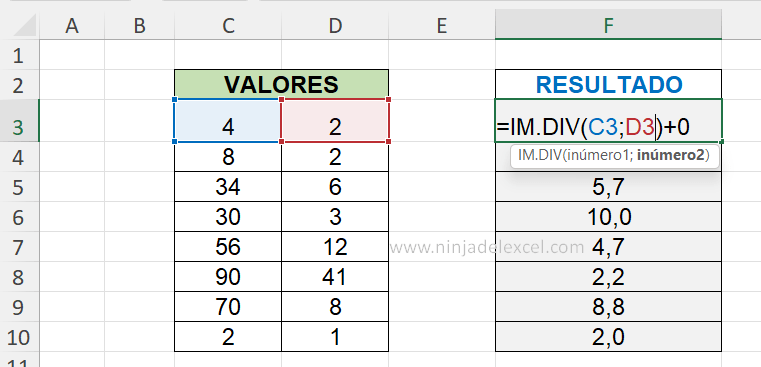
Ahora confirme la función y arrástrela hacia abajo.
En su hoja de cálculo, los números estaban a la derecha de la celda, pero seguían mostrando decimales.
De esta forma, para disminuir los decimales de este número, seleccione toda la columna de resultado y use la herramienta indicada en la flecha roja y elija cuántos lugares se ocultarán, vea:
Finalmente, tendremos el resultado correcto.
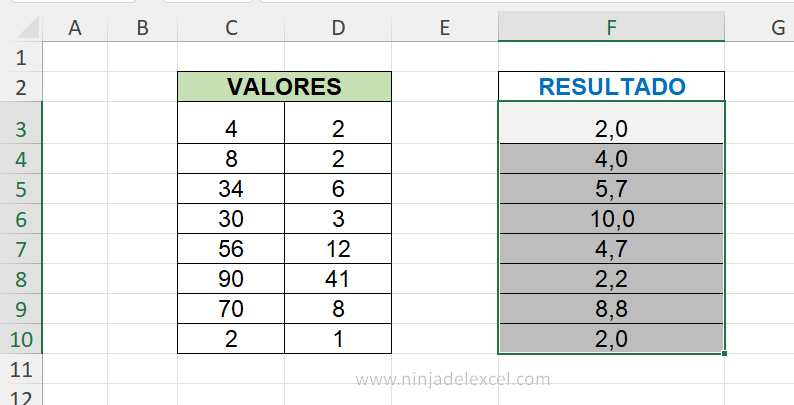
Curso de Excel Básico, Intermedio y Avanzado:
Pronto, ¡Cursos de Excel Completo! Continúa leyendo nuestros artículos y entérate un poco más de lo que hablaremos en nuestra aulas virtuales.
 Si llegaste hasta aquí deja tu correo y te estaremos enviando novedades.
Si llegaste hasta aquí deja tu correo y te estaremos enviando novedades.
¿Qué esperas? ¡Regístrate ya!
Accede a otros tutoriales de Excel
- Aprenda a Usar el Gráfico Circular en Excel – Ninja del Excel
- Porcentaje en la Tabla Dinámica – Optimice su Análisis – Ninja del Excel
- Como Generar un Rango de Páginas en Excel – Ninja del Excel
- Ranking Entre Dos Columnas de Valores en Excel – Ninja del Excel
- Como Crear una Planilla en Excel (Guía completa) – Ninja del Excel

















